'>
Om du slår på din Lenovo bärbar dator bara för att den bara ska visa a svart skärm , kom inte i panik. Det är ofta inte svårt att fixa alls ...
Hur fixar du Lenovo Laptop Black Screen i Windows
Här är 6 korrigeringar som har hjälpt andra användare att lösa problemet med Lenovo Laptop Black Screen. Du kanske inte behöver prova dem alla; arbeta dig bara ner i listan tills du hittar den som fungerar för dig.
- Återställ visningsläget
- Återställ din Lenovo-dator hårt
- Uppdatera din grafikdrivrutin
- Starta om explorer.exe-processen
- Inaktivera snabb start
- Utför en systemåterställning
Fix 1: Återställ visningsläget
Ibland är den svarta skärmen bara ett problem när operativsystemet tappar anslutningen till skärmen. Så närhelst detta händer är det första du kan prova att trycka på Windows-logotangenten  , den Ctrl nyckel, den Flytta nyckel och B på samma gång. Detta återställer anslutningen så att operativsystemet återfår skärmen.
, den Ctrl nyckel, den Flytta nyckel och B på samma gång. Detta återställer anslutningen så att operativsystemet återfår skärmen.
När du är klar, kontrollera om du får tillbaka den normala skärmen på din Lenovo-bärbara dator. Om ja, då bra! Om det fortfarande ger dig den svarta skärmen, gå vidare till Fix 2 , Nedan.
Fix 2: Återställ din Lenovo-dator hårt
Kringutrustning som är ansluten till din Lenovo-bärbara dator kan också vara orsaken till problemet med svart skärm. Om detta är fallet för dig kanske du märker att prickarna snurrar under startprocessen. Så du bör göra en hård återställning på din Lenovo-bärbara dator för att begränsa möjligheterna.
Så här gör du det:
1) Stäng av din bärbara Lenovo-dator.
2) Koppla ur strömsladden, ta ut batteriet och koppla bort alla externa anslutna kringutrustning från din bärbara dator.
3) Lämna din bärbara dator avstängd i 30 sekunder.
4) Håll strömbrytaren intryckt i cirka 60 sekunder.
5) Sätt tillbaka batteriet i den bärbara datorn och anslut nätsladden.
6) Sätt på din bärbara dator och kontrollera om den startar ordentligt.
- Om det startar upp bra , sedan gratulerar - du är nära att hitta den skyldige (dvs. en av kringutrustningarna). Du kan sedan stänga av din bärbara dator, ansluta kringutrustningen en i taget tills du kan återge den svarta skärmen.
- Om skärmen fortfarande är svart är problemet inte kringutrustning. Du borde gå vidare till Fix 3 nedan för att fortsätta felsökningen.
Fix 3: Uppdatera din grafikdrivrutin
Du måste logga in på din dator för att utföra denna korrigering och följande. Om du inte kan logga in på din dator startar du upp din bärbara dator Säkert läge med nätverk , följ sedan instruktionerna nedan.Det här problemet kan uppstå om du använder fel grafikflod eller om den är inaktuell. Så du bör uppdatera din grafik drivrutinen för att se om det löser ditt problem. Om du inte har tid, tålamod eller färdigheter för att uppdatera drivrutinen manuellt kan du göra det automatiskt med Förare lätt .
Driver Easy känner automatiskt igen ditt system och hittar rätt drivrutiner för det. Du behöver inte veta exakt vilket system din dator kör, du behöver inte vara orolig för fel drivrutin du skulle ladda ner och du behöver inte oroa dig för att göra ett misstag när du installerar. Driver Easy hanterar allt.
Du kan uppdatera dina drivrutiner automatiskt med antingen FRI eller den Pro-version av Driver Easy. Men med Pro-versionen tar det bara två steg (och du får full support och en 30-dagars pengarna tillbaka-garanti):
1) Ladda ner och installera Driver Easy.
2) Kör Driver Easy och klicka på Skanna nu knapp. Driver Easy kommer sedan att skanna din dator och upptäcka eventuella problemdrivrutiner.

3) Klicka på Uppdatera alla för att automatiskt ladda ner och installera rätt version av ALLT de drivrutiner som saknas eller är inaktuella på ditt system. (Detta kräver Pro-version Pro-version som har full support och en 30-dagars pengarna tillbaka garanti. Du uppmanas att uppgradera när du klickar på Uppdatera alla.)
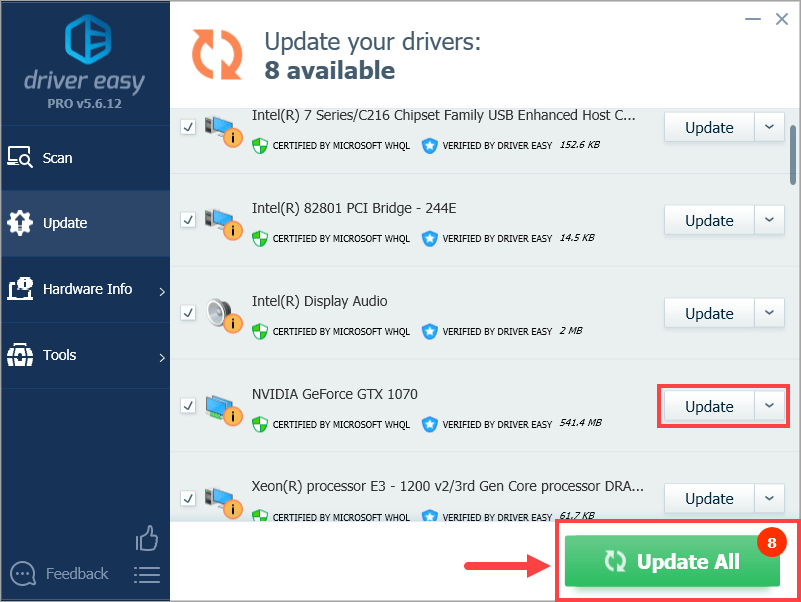
4) Starta om datorn så att ändringarna träder i kraft.
5) Kontrollera om den svarta skärmen på ditt Lenovo-bärbara problem har lösts. Om ja, då bra! Om den svarta skärmen kvarstår, försök Fix 4 , Nedan.
Fix 4: Starta om explorer.exe-processen
Explorer.exe hanterar skrivbordet, aktivitetsfältet och andra processer på din bärbara dator, så om det är stängt i ditt system blir skrivbordet och aktivitetsfältet osynliga och skärmen blir svart. I det här fallet måste du starta om processen för att se om det löste problemet.
1) Tryck på på tangentbordet Ctrl , Flytta och Esc samtidigt för att öppna Aktivitetshanteraren .
2) Klicka på Detaljer fliken (eller Processer fliken om du använder Windows 7), leta reda på explorer.exe och klicka Avsluta uppgiften .
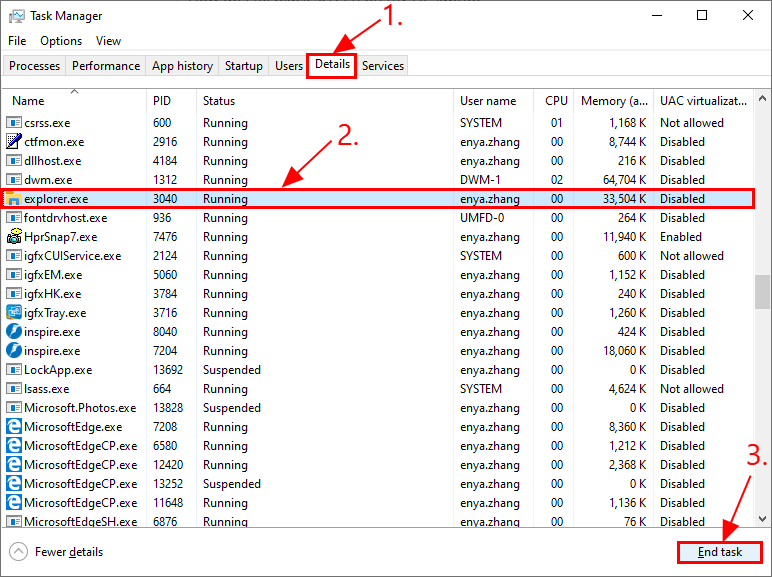
3) Starta om din bärbara dator för att se om problemet med svart skärm har eliminerats. Om det fortfarande inte är någon glädje, gå vidare till Fix 5 , Nedan.
Fix 5: Inaktivera snabb start
Snabbstart är en ny funktion i Windows 10 som gör att din dator kan starta snabbare genom att spara operativsystemets tillstånd i en viloläge. Men detta fungerar inte alltid perfekt och ibland kan det röra sig med startprocessen och få skärmen att bli svart.
Så du kan försöka inaktivera snabb start för att se om det gör tricket:
1) Tryck på på tangentbordet Windows-logotangenten och R skriv samtidigt powercfg.cpl och tryck Stiga på .
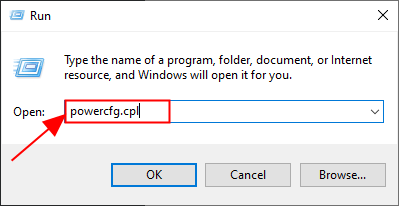
2) Klicka på Välj vad strömbrytarna gör .
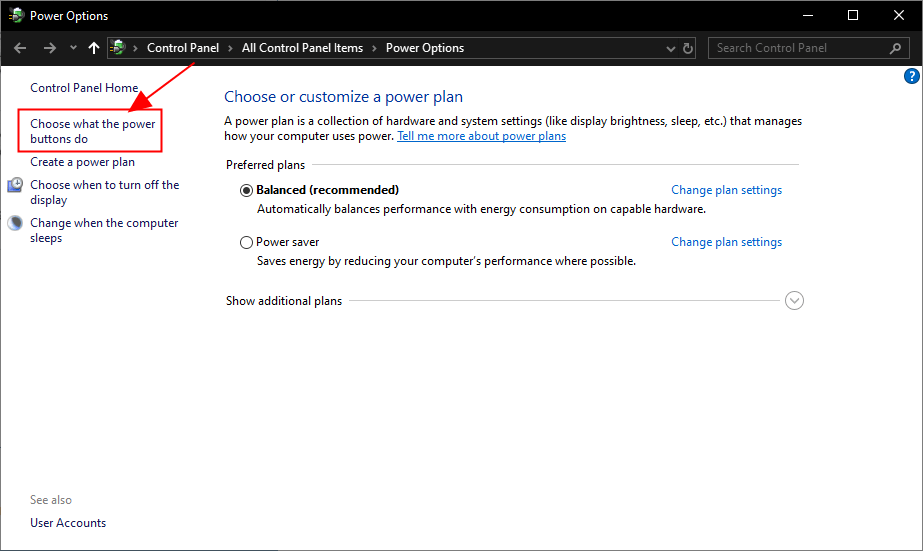
3) Klicka på Ändra inställningar som för närvarande inte är tillgängliga .
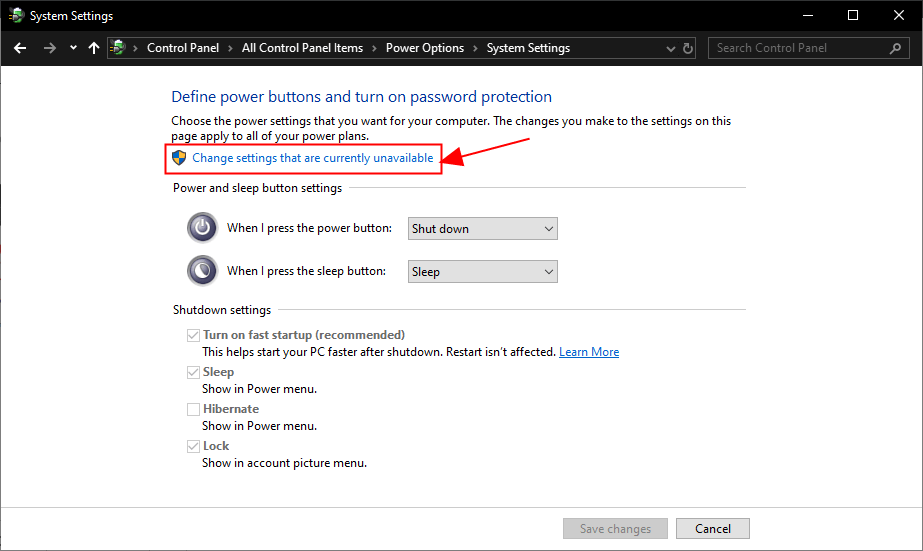
4) Ett kryss lådan för Aktivera snabbstart (rekommenderas) , klick Spara ändringar och stäng fönstret.
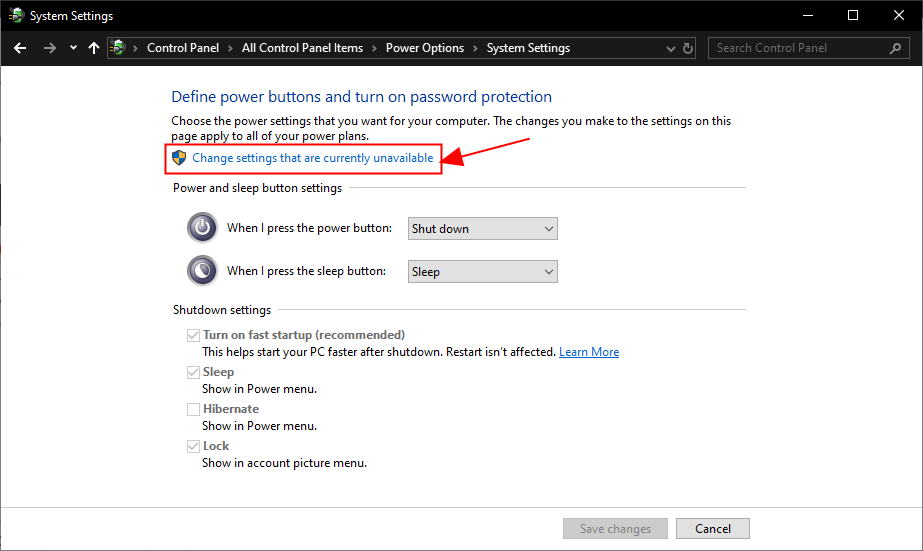
5) Starta om datorn och kontrollera om din bärbara skärm visas korrekt.
Har du fortfarande en svart skärm? Snälla försök Fix 6 , Nedan.
Fix 6: Utför en systemåterställning
Om det här problemet med svart skärm bara inträffar nyligen när du har gjort några ändringar på din dator, som att installera ett nytt program eller köra en Windows-uppdatering, är chansen att dessa ändringar inte är särskilt kompatibla med operativsystemet och utlöser problemet med svart skärm. Så du bör utföra en systemåterställning för att återställa din bärbara dator till ett tidigare tillstånd före dessa ändringar.
1) Tryck på på tangentbordet Windows-logotypnyckel och typ systemåterställning , då Klicka på Skapa en återställningspunkt en gång visas det som ett matchande resultat.
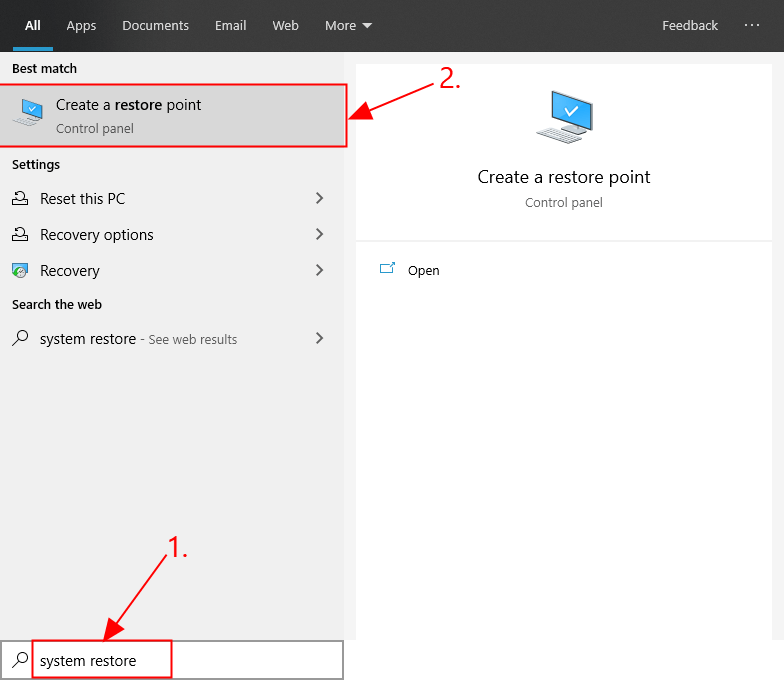
2) I Systemskydd klicka på fliken Systemåterställning… .
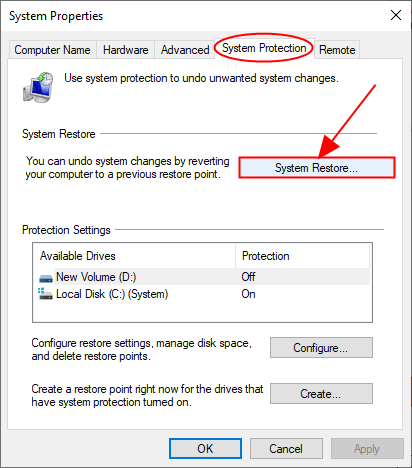
3) Läs beskrivningarna på skärmen om vad en systemåterställning kommer att göra och inte och klicka Nästa att fortsätta.

3) Bock lådan för Visa fler återställningspunkter och välj återställningspunkt som du vill använda för att återställa din dator till och klicka Nästa .
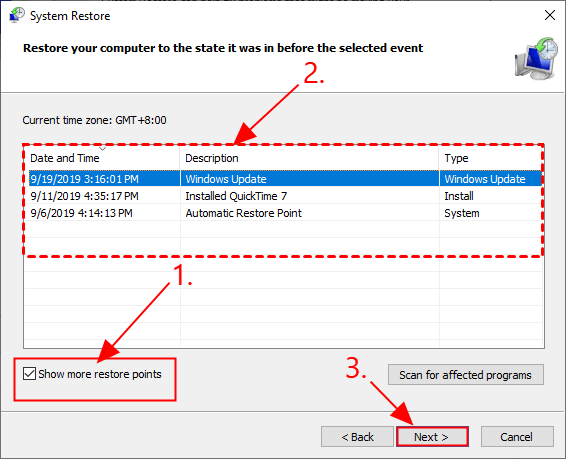
4) Följ instruktionerna på skärmen för att slutföra systemåterställningsprocessen.
5) Starta om datorn för att se om problemet med den svarta skärmen har åtgärdats.
Förhoppningsvis har artikeln pekat dig i rätt riktning vid felsökning av den svarta skärmen på Lenovo-bärbara datorproblem. Om du har några frågor, idéer eller förslag, vänligen meddela mig i kommentarerna. Tack för att du läser!

![[LÖST] MSI Afterburner upptäcker inte GPU på Windows 10](https://letmeknow.ch/img/knowledge/14/msi-afterburner-not-detecting-gpu-windows-10.jpg)
![[LÖST] Intel Wi-Fi 6 AX201 fungerar inte](https://letmeknow.ch/img/knowledge/30/intel-wi-fi-6-ax201-not-working.jpg)
![[LÖST] Warzone använder inte GPU på Windows 10](https://letmeknow.ch/img/knowledge/72/warzone-not-using-gpu-windows-10.jpg)


